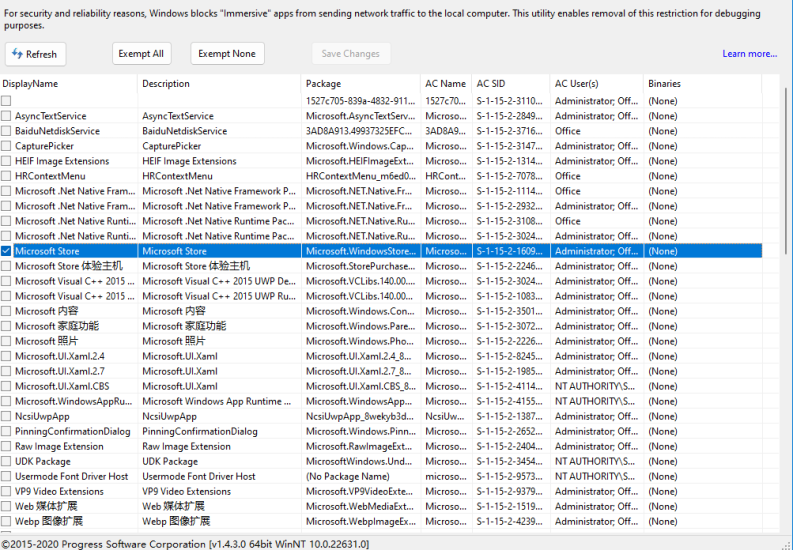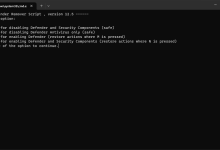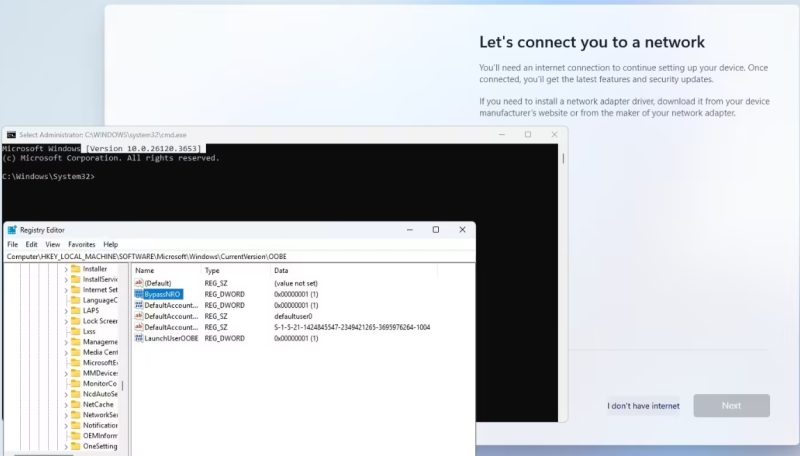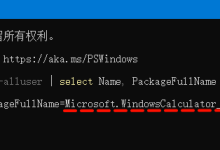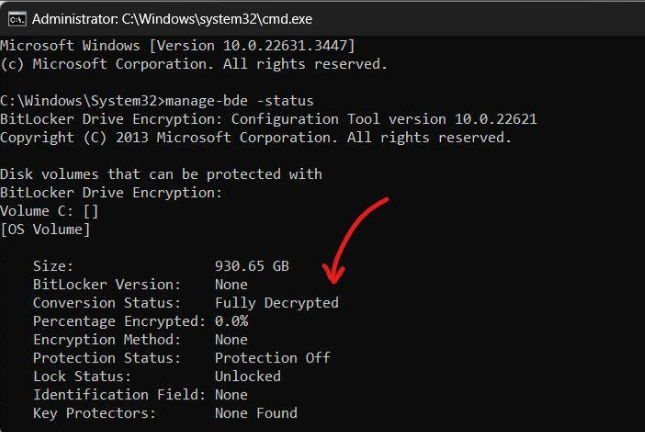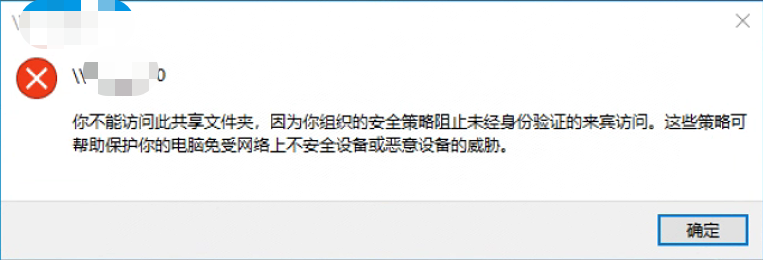Windows.old文件夹是啥?
Windows.old文件夹是系统盘(通常为C盘)中的一个文件夹,一般会在系统升级后出现。Windows.old文件夹中包含了Windows的先前版本(系统文件和用户个人数据),可以让你降级到之前的Windows版本。该功能开始出现在Windows Vista中,在后代系统中也一直保留了下来。
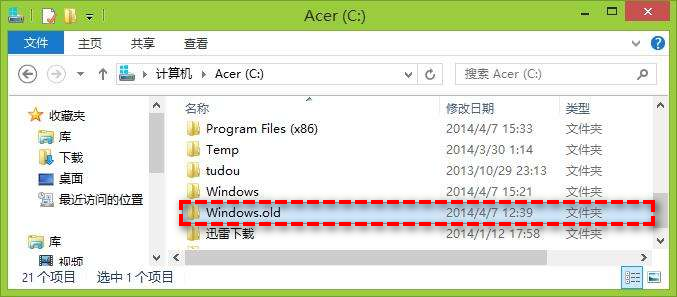
Windows.old文件夹有什么用?
Windows.old文件夹可以让你降级到以前的Windows版本。比如:你从Windows 10升级到了Windows 11,然后你感觉使用Windows 11不习惯,可以使用Windows.old文件夹把系统降级到Windows 10。其次,你也可以从Windows.old文件夹中恢复之前系统上的某些文件或软件。
需要注意的是Windows.old文件夹在升级满一个月后会自动删除。如果你C盘的空间足够大,不用去管它。但如果我的存储空间不够用,我可以手动删除它吗?我应该怎么删除windows.old文件呢?
删除Windows.old文件夹有什么风险吗?
有用户在论坛中问:“Windows.old文件夹太大了,c盘被占满了,把它删了有没有什么后果?还有Windows.old怎么删除呀,因为在直接删除时提示我无权操作,Windows.old删不掉是怎么回事。”
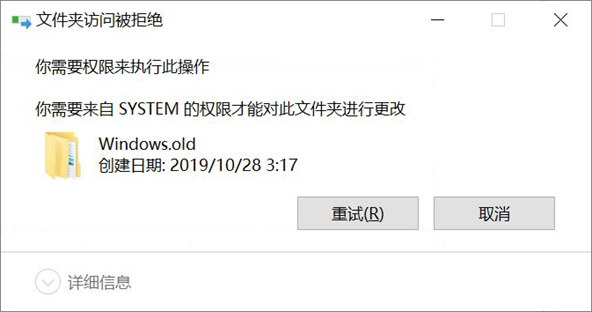
删除Windows.old文件夹可以获得大量空间,但你不能通过它将系统降级到以前的版本了。所以,为了数据和系统的安全,建议你在删除前对系统进行备份或备份Windows.old文件。
Windows.old怎么删除?用这4个简单的方法!
做好各方面的考虑和备份后您可能想知道Windows.old怎么删除呢?以下将为您详细介绍4种方法。
方法1. 使用磁盘清理工具Windows.old文件夹
Windows.old文件夹在升级满一个月后才会自动删除,而且它是一个系统文件夹,你无法直接删除。简单的方法是使用“磁盘清理”工具来删除。
Windows.old怎么删除?以下是详细操作步骤:
步骤1. 按“Win+E”进入“此电脑”。右键点击C盘。
步骤2. 在“属性”窗口中点击“磁盘清理”。
步骤3. 在下一个窗口中,点击“清理系统文件”。
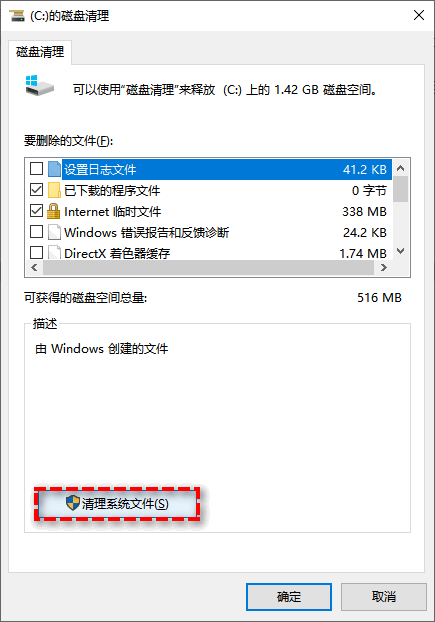
步骤4. 勾选“以前的Windows安装”,点击“确定”即可开始清理。
此方法在Windows 11/10/8/7中适用。
方法2. 在“临时文件”中删除Windows.old
步骤1. 打开“开始”>“设置”>“系统”>“存储”。
步骤2. 在“本地磁盘C”中点击“临时文件”。
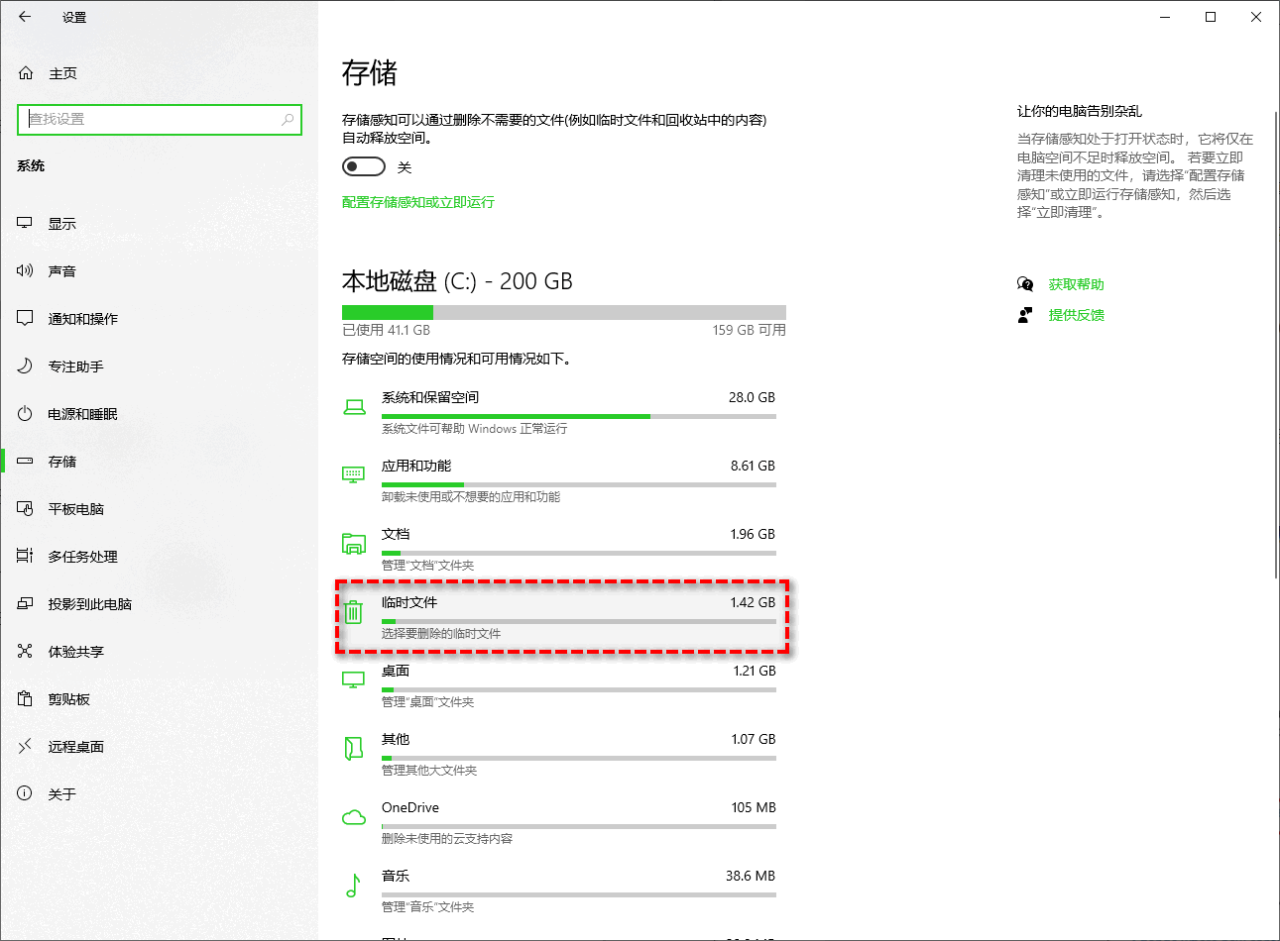
方法3. 通过“存储感知”删除Windows.old文件
步骤1. 打开“开始”>“设置”>“系统”>“存储”。
步骤2. 点击“配置存储感知或立即运行”。
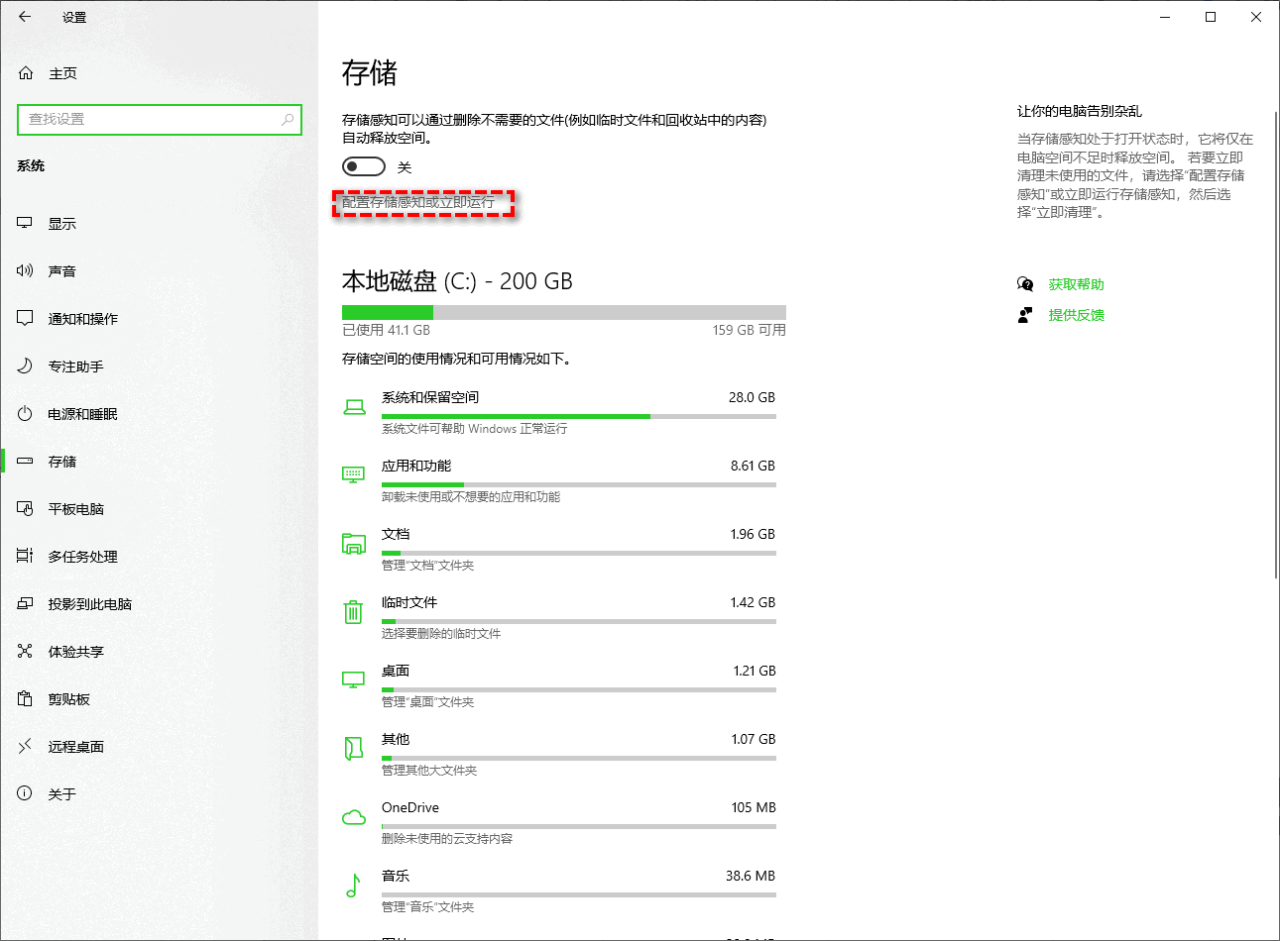
步骤3. 在新弹出的窗口中,拉到下方在“删除以前版本的Windows”前打勾,然后点击“立即清理”。
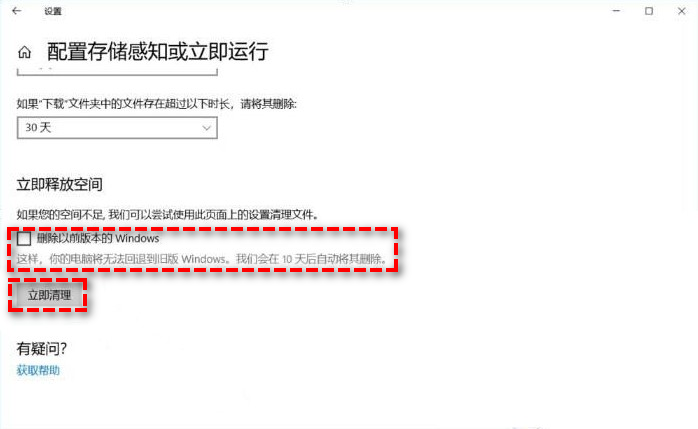
方法4. 通过“命令提示符”删除Windows.old
步骤1. 在搜索框中输入“cmd”,右键点击命令提示符,选择“以管理员身份运行”。
步骤2. 输入以下命令。
rd/s/q C:\windows.old
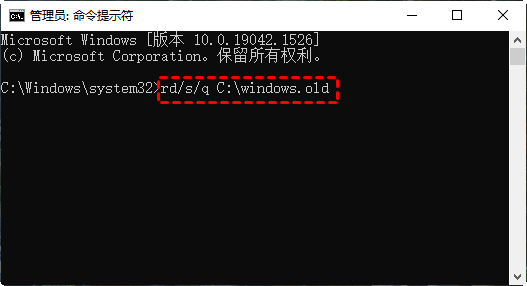
步骤3. 输入“y”,按下“回车”,等待完成即可。
https://www.abackup.com/easybackup-tutorials/how-to-delete-windows-old.html

 Blog.XiaoMing.Xyz
Blog.XiaoMing.Xyz